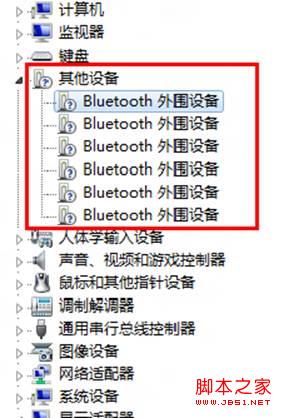今天小编给大家介绍一下如何修改PE,使之具有个性化信息。以Windows8 PE为例介绍具体修改方法。

所需软件:1.Windows 8 PE;2.WimTool;3.ResHacker;4.UltraISO。
- 类型:系统其它
- 大小:517MB
- 语言:简体中文
- 时间:2013-11-12
WimTool工具 v1.30.2011.501 中文绿色便携免费版
- 类型:系统其它
- 大小:615KB
- 语言:简体中文
- 时间:2014-08-06
ResHacker 3.5 汉化绿色版_exe资源修改器
查看详情
UltraISO PE(软碟通) v9.7.6.3812 (21.05.23) 绿色中文单文件版 光盘刻录专家
查看详情
简明教程:(以管理员身份运行软件!)
1.使用WimTool“挂载映像”——boot.wim文件(在PE镜像\boot\目录下)

2.在“挂载目录”下,进行修改。
1)修改“属性信息”:使用ResHacker修改SYSTEMCPL.DLL.MUI(挂载目录\Windows\System32\zh-CN)

2)修改“属性信息”:修改“挂载目录\Windows\System32\pecmd.ini”,添加以下命令。
REGI HKLM\SYSTEM\CurrentControlSet\Control\ComputerName\ActiveComputerName\ComputerName=知彼而知己
REGI HKLM\SYSTEM\CurrentControlSet\Control\ComputerName\ComputerName\ComputerName=知彼而知己
REGI HKLM\SYSTEM\CurrentControlSet\services\Tcpip\Parameters\NV Hostname=知彼而知己
REGI HKLM\SYSTEM\CurrentControlSet\services\Tcpip\Parameters\Hostname=知彼而知己
3)修改“属性信息”:修改“挂载目录\Windows\System32\config\SOFTWARE”。
首先,将LOGO.BMP图片复制到“挂载目录\Windows\System32\oobe\info”
然后,运行“regedit”,点击文件-加载配置单元-任意命名(例如123)-修改如下:
[HKEY_LOCAL_MACHINE\123\Microsoft\Windows\CurrentVersion\OEMInformation]
"Logo"="%windir%\\System32\\oobe\\info\\LOGO.BMP"
最后,卸载配置单元。
4)桌面上添加绿色软件:按照相应的格式修改“挂载目录\Program Files\TOOLS.INI”。
3.卸载映像。

4.导出(目的是减少一点体积):完毕后将boot2.wim命名为boot.wim——即为最终需要的文件。

5.使用UltraISO打开PE镜像后,将boot.wim源文件替换即可。
版权声明
本文仅代表作者观点,不代表本站立场。
本文系作者授权发表,未经许可,不得转载。
本文地址:/jtjc/win10/138131.html